CentOS Telnet 安装指南
一、背景介绍
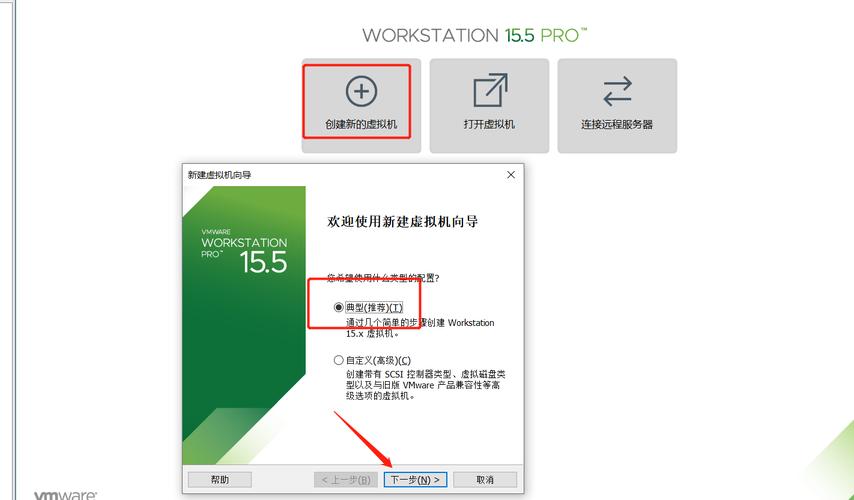
Telnet是一种常用的远程登录协议,允许用户通过网络连接到远程服务器并执行命令,在centos系统中,Telnet服务默认情况下是未启用的,因此需要手动进行安装和配置,本文将详细介绍如何在CentOS系统上安装、配置和使用Telnet服务。
二、检查是否已安装Telnet服务
使用rpm qa命令检查
- rpm qa | grep telnet
如果显示结果中包含telnetserver和telnet,则表示已经安装了Telnet服务;如果没有,则需要进行下一步的安装操作。
三、安装Telnet服务
更新系统软件源
确保系统的软件源是最新的:
- sudo yum update
安装Telnet和xinetd
通过以下命令安装Telnet服务和xinetd(超级守护进程):

- sudo yum install y xinetd telnetserver
这将自动下载并安装所有必要的依赖包,安装完成后,xinetd的配置文件将存储在/etc/xinetd.d目录中。
四、配置Telnet服务
修改配置文件
Telnet服务的配置文件位于/etc/xinetd.d/telnet,打开此文件并进行编辑:
- sudo vi /etc/xinetd.d/telnet
将文件中的disable = yes改为disable = no,如下所示:
- service telnet
- {
- disable = no
- flags = REUSE
- socket_type = stream
- wait = no
- user = root
- server = /usr/sbin/in.telnetd
- log_on_failure += USERID
- }
保存并退出编辑器。
启动xinetd服务
重新启动xinetd服务以使更改生效:
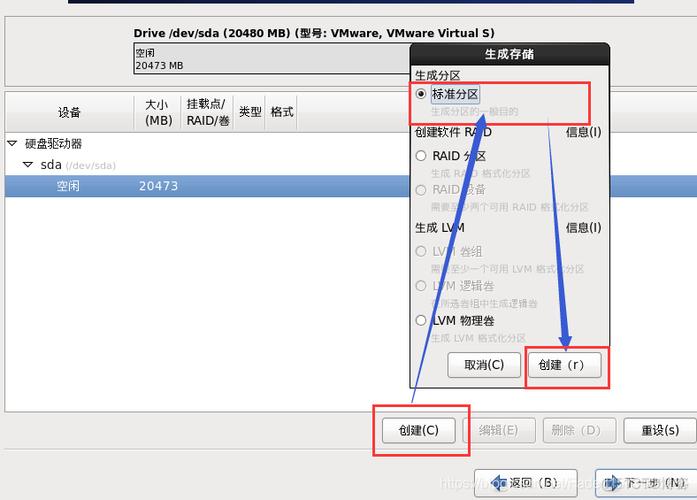
- sudo systemctl restart xinetd
设置服务自启动
为了确保xinetd服务在系统重启后仍然自动启动,执行以下命令:
- sudo systemctl enable xinetd
五、配置防火墙
为了允许外部主机通过Telnet访问服务器,需要在防火墙中开放Telnet使用的23端口:
- sudo firewallcmd zone=public addport=23/tcp permanent
- sudo firewallcmd reload
六、测试Telnet服务
本地测试
在本地终端中输入以下命令进行测试:
- telnet localhost
如果连接成功,则会提示输入用户名和密码,输入正确的凭据后,即可进入远程shell界面。
远程测试
从另一台计算机上,使用Telnet客户端连接到服务器:
- telnet <服务器IP地址> 23
输入用户名和密码后,即可登录到远程服务器。
七、常见问题与解决方案
Telnet服务无法启动
原因:可能是由于配置文件错误或缺少必要的依赖包。
解决方案:检查/etc/xinetd.d/telnet配置文件是否正确,并确保已安装所有必要的依赖包。
无法连接到Telnet服务
原因:防火墙可能阻止了Telnet服务。
解决方案:确保防火墙已开放23端口,并重新加载防火墙规则。
Telnet连接被拒绝
原因:目标服务器上的Telnet服务未启用或配置错误。
解决方案:检查目标服务器上的Telnet服务状态和配置文件,确保服务已启用且配置正确。
八、归纳
通过以上步骤,您可以在CentOS系统上成功安装、配置和使用Telnet服务,需要注意的是,由于Telnet是以明文形式传输数据,因此在安全性方面存在较大风险,建议在生产环境中使用更安全的替代方案,如SSH,在某些特定场景下,如内网调试或临时访问,Telnet仍然具有一定的应用价值,希望本文对您有所帮助!











